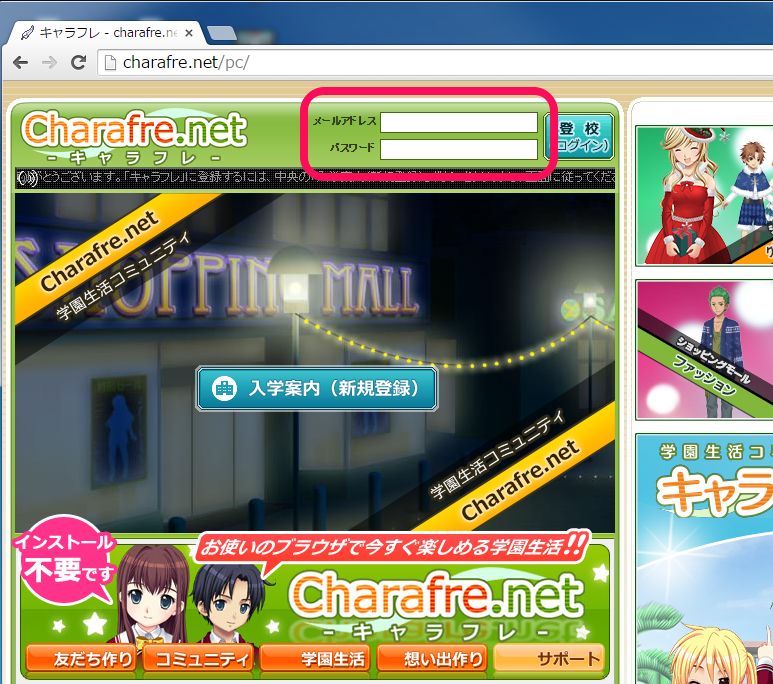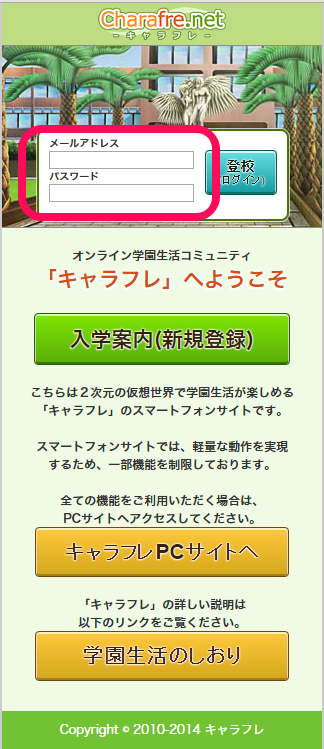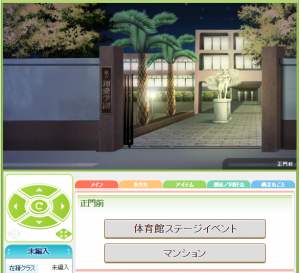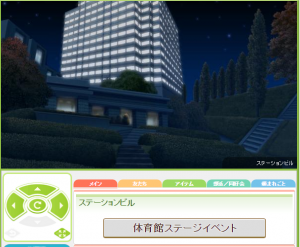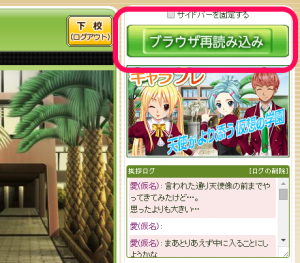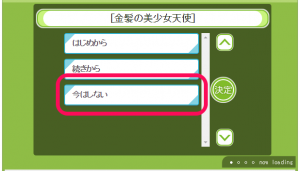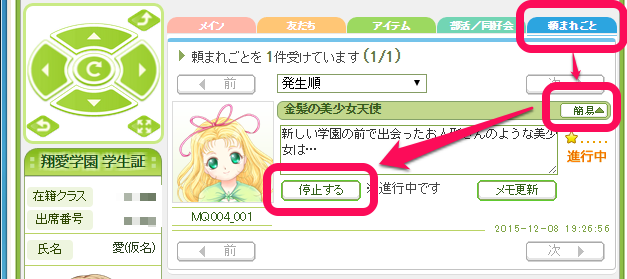アバター作成を終わらせると、キャラフレにログインした状態へ進みます。
一旦下校(ログアウト)して、再び登校(ログイン)する場合は、登録時に使用したメールアドレスとパスワードが必要になりますので、忘れないようにしてください。
3 ログイン
3-1 ログインURL
ログインするには、ブラウザで下記のURLを入力してください。
ログインURLはこちらです:http://charafre.net
3-2 ログイン画面
アカウント登録に用いたPCで、上記URLを入力すると、以下のような画面になります。
赤枠内に、メールアドレスとパスワードを入力し、[登校(ログイン)]ボタンを押してください。
スマートフォンからアクセスした場合は、以下のような画面になります。
今までキャラフレにログインしたことのないブラウザや他のPCを用いた場合、ランディングページが表示される場合があります。
その場合は、「学園生徒はこちら」をクリックして、ログイン画面へ移動してください。
3-3 ログイン場所
コミュティアカウントのログイン場所は、正門前になります。
↑方向へ進むと翔愛学園の敷地内になります。また、イベント開催中には、開催場所へ簡単に移動できるボタンが表示される場合があります。
ビジネスアカウントのログイン場所は、ステーションビル前になります。
ここも、イベント開催場所への移動ボタンが表示されます。↑方向はカレッジやビジネスロビーです。翔愛学園高等部へ移動する方法は、次章で解説します。
3-4 通常アカウント(チュートリアル前)
通常アカウントで登録すると、チュートリアルにつながるオープニングストーリーからスタートします。
この状態で[下校]→[再登校] しても、またここから始まってしまいます。チュートリアルは後回しにして、急いでイベントに参加したい場合は、クリックでストーリーを進行させて、学園内に入るところまで進めてください。
ここまで進めます。
中断したい場合右上の[ブラウザ再読込]ボタンを押します。
再読込すると、現在進行中のストーリーを、続けるか中断するか選べるメニューが表示されます。
このメニューで、「今はしない」を選択すると、チュートリアルを中断して自由行動ができるようになります。
再読込をしたり、再度[下校]→[登校]をすると、再びこのメニューが表示されますので、続きのチュートリアルを進行させることができます。
当面チュートリアルを進める予定が無く、メニューも表示されなくしたい場合は、チュートリアルの進行を停止することができます。
[頼まれごと]パネルを開き、「金髪の美少女天使」の[詳細]を開き、[停止する]ボタンを押してください。
チュートリアルを再開したい場合は、この画面から[再開する]を選ぶ必要がありますので、覚えておいてください。